
جدول المحتويات:
- مؤلف John Day [email protected].
- Public 2024-01-30 07:42.
- آخر تعديل 2025-01-23 12:54.

هذا المشروع لا يزال عملاً في حالة تقدير تقدمي! سيوجهك هذا البرنامج التعليمي خلال عملية إنشاء مجموعة من إشارات المرور القابلة للتحكم والقابلة للتهيئة بينما يعلمك أيضًا أساسيات Arduino. هناك حاجة إلى بعض المعرفة ، وأنا أوصي بشدة بقراءة ومتابعة معظم صفحات المستند التالي ، إن لم يكن كلها ، التي تم إنشاؤها بواسطة أشخاص Arduino.cc الرائعين! Arduino - دليل البدء سيشرح هذا المستند بعبارات بسيطة حول المكونات الإلكترونية الأساسية سنستخدمها وكيفية استخدامها ، كما أنها تصف المدخلات والمخرجات الرقمية والتناظرية والمتسلسلة وكيفية استخدامها. ربما تكون قد قرأت تعليمي السابق حول إشارات المرور ، وسيكون هذا مفهومًا مشابهًا ولكن سيكون من الأسهل بناؤه والمزيد من الميزات الغنية ، بسبب بساطة بيئة تطوير Arduino. بعد هذا المشروع ، قد ترغب في تمديده من خلال … + جعل الأضواء تعمل للطرق المتقاطعة (توسيع تعقيد التسلسل). + جعل الإعدادات قابلة للبرمجة عن طريق باستخدام منفذ EEPROM والمنفذ التسلسلي. + جعل الأضواء تتواصل مع Arduino آخر يعمل بنفس الكود.
الخطوة 1: الأجزاء
ستحتاج إلى بعض الأجزاء ، إذا كنت قد أنجزت بالفعل مشروعي السابق على معالجات AVR الصغيرة ، فلن تحتاج إلى شراء نفس الأشياء مرة أخرى ، يجب أن تحتاج فقط إلى وصلة Arduino و USB التي يمكنك الحصول عليها من Tinker.it وبعض شكل 5v بيزو أسلم. هذه هي الحد الأدنى من المتطلبات التي يمكنك طلب المزيد منها للنسخ الاحتياطي أو التوسع في هذا المشروع. 1x اللوح (34-0655) 1x وصلات العبور (34-0495) 2x المصابيح الحمراء (55-0155) 1x البرتقالي (ليس الكهرماني) LED (55-0124) 2x المصابيح الخضراء (55-0120) 1x الأبيض LED (55-1640)) 1x Piezo Sounder (35-0282) 1x اضغط على الزر (78-0630) 1x 10K مقاومات (62-0394) 1x 220ohm المقاومات (62-0354) اختياري - 1x 3m USB Cable (19-8662) Rapid Online - £ 20.701x Arduino DiecimilaTinker.it- 20.35 جنيهًا إسترلينيًا كان الإجمالي 41.05 جنيهًا إسترلينيًا وهو أعلى من البرنامج التعليمي AVR ولكنه يستحق ذلك ويشمل ذلك التسليم. رسوم التوصيل مرتفعة جدًا بسرعة ، فلماذا لا تتسوق أثناء وجودك هناك وفي Tinker. ومعرفة ما إذا كان يمكنك العثور على بعض الأجزاء التي يمكنك اللعب بها في وقت لاحق. المزيد من مصابيح LED والقطع الأخرى التي تعتقد أنه يمكنك اللعب بها. والخبر السار هو أنك لن تحتاج إلى أي أدوات أو لحام لهذا المشروع ، إنه مجرد دفع الأجزاء معًا! بمجرد حصولك على جميع الأجزاء ، تكون جاهزًا لتجميع مشروعك ، ولكن إذا كنت تخطط لجعل هذا المشروع أكثر ديمومة ، فستحتاج إلى الحصول على شكل من أشكال لوحة الشريط لتلحيم عملك بمجرد عمله.
الخطوة الثانية: البدء
الشروع في العمل سهل ، ما عليك سوى التخطيط والتحقق من وجود جميع المكونات ، ومن الأفضل أن يكون Arduino على يسار اللوح ، وفصله ، ثم اتبع الخطوات القليلة التالية لإضافة كل مكون إلى اللوح ، وقم بتوصيل اللوحة إلى Arduino ، وأخيرًا برمجة Arduino ، بعد أن تتمكن من اختباره يعمل وقراءة الكود مع التعليقات لمعرفة ما يحدث.
الخطوة 3: المصابيح

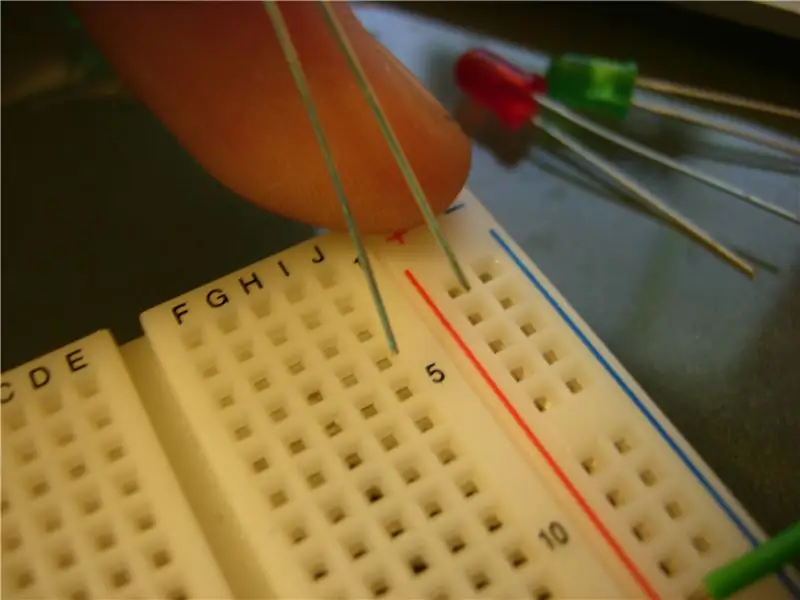

قبل أن نبدأ ، تأكد من توصيل جميع مصابيح LED بالطريقة الصحيحة. يذهب السلك القصير إلى اليمين والأطول على اليسار ، وسنضيف المقاومات لاحقًا ، لذا تأكد من عدم توصيل أي طاقة حتى الآن لأنها قد تتلف مصابيح LED ، تُظهر الصورة أدناه الخيوط الطويلة والقصيرة ، ثم الثانية توضح الصورة كيف يجب أن تكون سلكية ، والثالث يظهر الترتيب. نصيحة! تأكد من أن لديك مصابيح LED منتشرة عبر بت 5 أعمدة إلى بت عمودين وإلا فلن تعمل وستكون لديك دائرة كهربائية قصيرة.
الخطوة 4: بيزو



سنعود إلى هذا الأمر وسنحتاج إلى رفعه لتثبيت وصلات العبور في Arduino ولكن في الوقت الحالي فقط ضعها في مكانها بدبوس واحد على جانبي الفجوة المركزية حتى لا نقصر بين الدبابيس. يتم توصيل دبابيس اللوحة من اليسار إلى اليمين في قسمين من 5 مع وجود فاصل في المنتصف لفصل القسمين ، ويتم توصيل المسامير الخارجية 2 من أعلى إلى أسفل في عمودين ، وهما على كلا الجانبين ولكن غير متصل من جانب واحد من اللوحة إلى الآخر ، بمعنى آخر ، يمكن استخدامهما لتوفير دائرتين منفصلتين مستقلتين عن بعضهما البعض إذا لزم الأمر. سلك من النصف العلوي إلى النصف السفلي إذا لم تعمل دائرتك.
الخطوة 5: زر




يحتوي الزر على 4 دبابيس ، تأكد من توصيلها جميعًا وعدم ثنيها ، كما هو الحال مع Piezo ، اجعلها تجلس عبر الحاجز المركزي. المصابيح (انظر الصورة الثانية المرفقة أدناه) استخدم المقاوم BROWN BLACK ORANGE GOLD (10 كيلو) وقم بتوصيله كما هو موضح في الصورة الرابعة المرفقة أدناه. (من أسفل اليمين يسير عموديًا إلى أسفل اللوح ، طريقة صغيرة 1 بوصة كافية).
الخطوة السادسة: المقاومات



باستخدام سلك مقاومات 220 أوم من مصابيح LED عبر الحاجز إلى نفس الصف على الجانب المقابل ، (انظر الصورة الثانية على سبيل المثال) وكرر لجميع المصابيح. أضف مؤشر LED الأبيض بين بيزو والزر وأضف المقاوم لذلك كما تظهر الصورة الثالثة أدناه النتيجة النهائية. (لاحظ أن السلك الأخضر ليس ضروريًا ، إلا إذا كانت دائرتك لا تعمل كما فعلت لي ، فإنها تربط النصف العلوي من قضبان الطاقة الخاصة باللوحات بالنصف السفلي حيث يتم تقسيم بعض اللوحات).
الخطوة 7: الأسلاك




سنقوم الآن بتوصيل Arduino بلوحة التجارب ، وجميع الأسلاك بالترتيب من أعلى إلى أسفل ، ولا تتخطى ذلك إذا ظهرت أضواء خاطئة في الوقت الخطأ ، قم بتثبيت الكابلات مرة أخرى في الأماكن الصحيحة … الصور يوضح أدناه كيف يجب أن تكون هذه الأسلاك. الصورة 2 و 3: من خط 5v ، انتقل إلى المقاوم الذي وضعناه خارج الزر. لقد قمت بتوصيل الكاثود الخاص بمصابيح LED الخاصة بك. هذا هو السبب في أنني قلت أن اللوحة على اليسار حيث يمكنك توصيلها على النحو التالي … 13 o -------- o --- / / / / / / / / / - --- --- س --- | 12 س -------- س --- / / / / / / / / / / --- --- س --- | 11 س -------- o --- / / / / / / / / / / --- --- يا --- | 10 س -------------- / / / / / / / / / / - - - O --- | 09 o -------- o --- / / / / / / / / \ - --- --- O --- | الصورة 7: اربط الأسلاك البرتقالية مثل Piezo (pin 8) ، انتظار الصمام (pin 7) والزر (pin 6) لاحظ أن موضع الدبوس 6 أمر بالغ الأهمية ، وإلا فإن إشارات المرور ستدور باستمرار كما لو تم الضغط على الزر.
الخطوة الثامنة: برمجة اردوينو
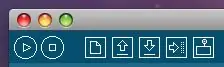
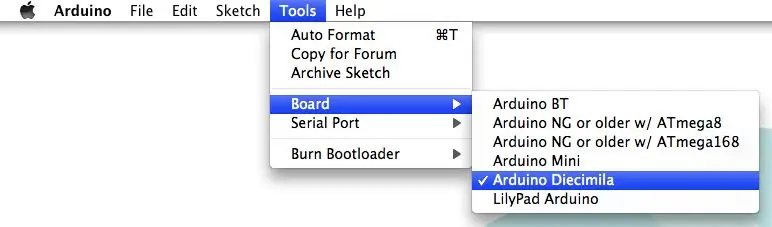
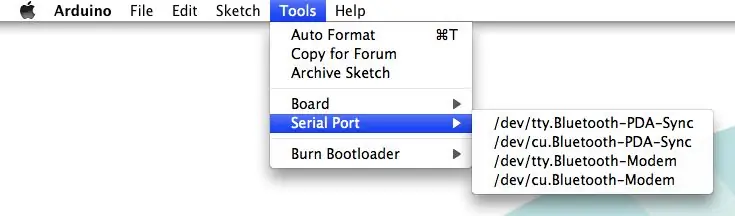
لا يمكن أن تكون برمجة Arduino أسهل ، ولكن علينا إخبار Arduino IDE بمكان البحث عن Arduino ونوع Arduino للتحدث إليه. هو المكان الذي تبحث فيه عن Arduino ، انتقل إلى TOOLS> SERIAL PORT ، واختر المنفذ الأكثر منطقية ، سيقول تسلسلي USB أو شيء مشابه ، وليس بلوتوث أو أي شيء آخر ، أسوأ سيناريو إذا فهمته بشكل خاطئ وعليك ضبطه إلى منفذ آخر ، يمكنك الآن فتح ملف PDE المرفق وتحميله على اللوحة ، عن طريق الضغط على الزر مع سهم يشير إلى بعض النقاط / … -> | سيستغرق هذا بضع لحظات وإذا نجح Arduino فسيتم تشغيله الآن الكود ، اضغط على الزر في أقصى اليمين (الشاشة التسلسلية) للتحكم في اللوحة باستخدام واجهة مثل الواجهة.
الخطوة 9: وعاشوا جميعًا في سعادة دائمة … النهاية
أنتهيت! من خلال الكود قمت بكتابة التعليقات ويمكنك قراءتها لمعرفة ما يفعله كل سطر ، ثم حاول تعديله لمعرفة ما سيحدث ، في أسوأ الأحوال يمكنك فقط إعادته إلى الأصل. المساعدة أو التوجيه لدي بعض الروابط والموارد أدناه … قبل أن أذهب ، أود أن أشكر أليكس والفريق في Tinker.it الذين علموني كل ما أعرفه في إحدى ورش عمل المبتدئين ، فهم رائعون حقًا في ما يفعلونه ، اشكرك!!! شكرًا أيضًا لـ Sparkfun.com و Rapidonline.com اللذان يمثلان مصدرًا رائعًا لقطع الغيار لـ arduino! الروابط والموارد Arduino.cc - هذا هو موطن ArduinoGuide - يوصى بقراءة هذا الدليل!.it - بائع التجزئة في المملكة المتحدة لـ ArduinoDigikey - بائع التجزئة الأمريكي للأجزاء التي استخدمتها اليوم Sparkfun - بائع التجزئة الأمريكي لمعلومات ArduinoElectronics - معلومات الإلكترونيات للمبتدئين ، يعد هذا الموقع مكانًا رائعًا للبحث عن معلومات حول اللحام والمكونات الإلكترونية ولون المقاوم رموز الخ … شكرا للقراءة ، واستمتع!
موصى به:
إشارات المرور الذكية: 6 خطوات

إشارات المرور الذكية: لماذا صنعت هذا المشروع أنا طالب في Howest Kortijk. إنه مشروع مدرسي للفصل الدراسي الثاني MCT. عندما أقود سيارتي والهدوء في الشوارع ، لا فائدة من الوقوف أمام الأضواء الحمراء عندما لا تكون هناك حركة مرور أخرى في الجهة المقابلة
وحدة تحكم إشارات المرور في اردوينو - 4 طرق: 3 خطوات

وحدة تحكم إشارات المرور في اردوينو | 4-Way: في هذا المنشور ، ستتعرف على كيفية إنشاء وحدة تحكم في إشارة المرور من Arduino. سيتم استخدام وحدة التحكم في إشارة المرور هذه للتحكم في تدفق حركة المرور. يمكن تطبيقها في المناطق ذات الازدحام الشديد لتجنب الازدحام المروري أو الحوادث
لعبة تعلم إشارات المرور: 5 خطوات

لعبة تعلم إشارات المرور: في هذا البرنامج التعليمي ، سوف تتعلم كيفية صنع لعبة تعلم إشارات المرور من Arduino. من خلال ممارسة اللعبة ، يستطيع الأطفال التحقق مما إذا كانت لديهم المعرفة الصحيحة بإشارات المرور. يتم تقسيم اللعبة إلى قسمين ، إذا اتبع اللاعب
اردوينو كيفية التحكم في إشارات المرور: 7 خطوات

Arduino كيفية التحكم في إشارات المرور: في هذا البرنامج التعليمي سوف نتعلم كيفية التحكم في إشارات المرور باستخدام اردوينو و Visuino ، هذا البرنامج التعليمي رائع للمبتدئين
محاكي إشارات المرور: 7 خطوات
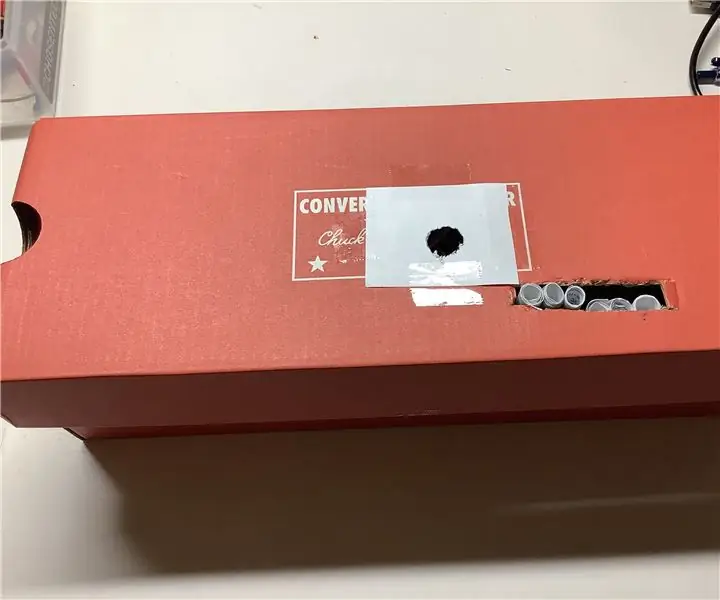
Traffic Light Simulator: يجمع مشروع Arduino هذا بين الأزرار والأضواء لإنشاء محاكاة صغيرة لطيفة لإشارات المرور بطريقة متقاطعة. استمتع وراقب! لقد أجريت بعض التغييرات ، بما في ذلك ترميز الأزرار والاختلافات في إشارات المرور. يشمل هذا المشروع 2 حد ذاته
